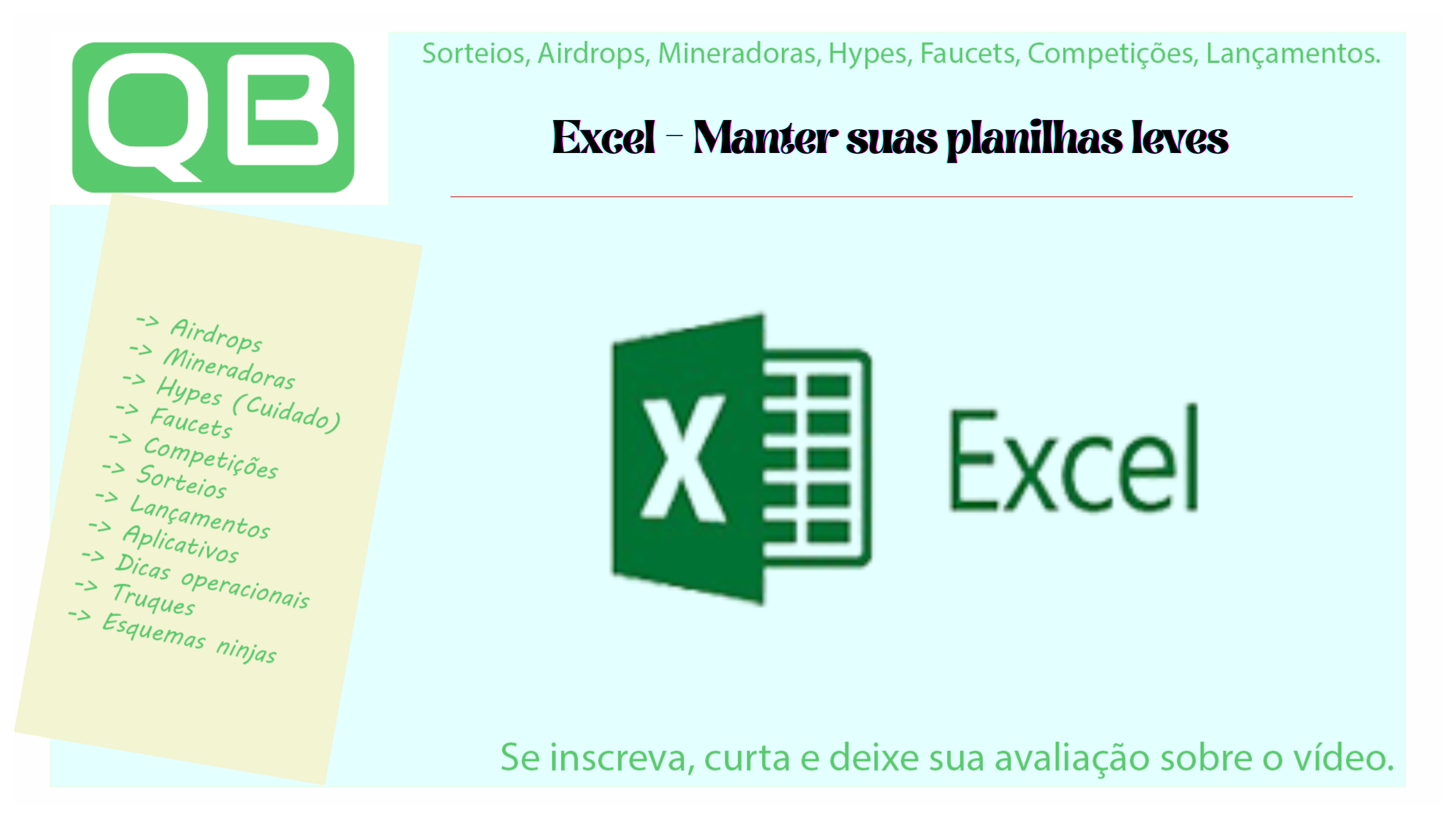
Como manter suas planilhas Excel leves e otimizadas para melhor desempenho
Manter suas planilhas Excel leves e organizadas é essencial para evitar travamentos e lentidão, principalmente quando você precisa entregar relatórios importantes rapidamente. A seguir, veja dicas práticas para melhorar a performance do seu arquivo Excel, mantendo a agilidade e qualidade dos seus dados.
1. Utilize versões recentes do Excel com formato XLSX
Excel 2013, 2010 e 2007 oferecem o formato XLSX, que é mais compacto e eficiente para armazenar dados. Sempre que possível, utilize o Excel 2013 ou superior para aproveitar melhorias no processamento e na compactação dos arquivos. A interface do Excel 2013 possui a guia “Arquivo” no canto superior esquerdo, facilitando o acesso às funções de salvamento e configuração.

2. Cuidado ao utilizar fórmulas e funções com referências amplas
Funções como SOMASES e CONT.SES são poderosas para relatórios, mas evite utilizar referências a linhas inteiras, que podem chegar a mais de 1 milhão de células. Isso faz com que o Excel analise um volume enorme de dados, deixando a planilha lenta.
Use a ferramenta “Localizar e Substituir” para ajustar as referências e delimitar intervalos menores. Isso garante maior leveza e rapidez no processamento.

3. Desabilite o cálculo automático temporariamente
O cálculo automático do Excel pode causar lentidão em planilhas complexas. Para melhorar a velocidade durante a edição, desative essa função em Guia Fórmulas > Opções de Cálculo. Lembre-se de recalcular manualmente quando necessário.

4. Elimine dados e elementos desnecessários
Linhas, colunas e imagens extras podem aumentar o tamanho da planilha. Mantenha apenas o essencial para evitar peso desnecessário no arquivo. Evite também inserir imagens só para “decorar” a planilha.
5. Compacte imagens para reduzir tamanho do arquivo
Se usar imagens, compacte-as antes ou depois da inserção. No Excel, utilize a opção Salvar Como > Ferramentas > Compactar Imagens para reduzir o peso da planilha, diminuindo chances de travamentos.

6. Evite compartilhar planilhas desnecessariamente
Se a planilha estiver compartilhada com outros usuários, o Excel cria logs de alterações a cada salvamento, o que aumenta o tamanho do arquivo. Desative o compartilhamento em Guia Revisão > Compartilhar Pasta de Trabalho para evitar esse problema.

7. Use formatação condicional com moderação
Formatação condicional é ótima para destacar dados importantes, mas aplicada em excesso, pode deixar a planilha lenta. Utilize-a apenas em áreas essenciais.
8. Verifique funções e dados ocultos
Células ocultas com fórmulas ou dados podem aumentar o tamanho e a lentidão do arquivo. Reveja cuidadosamente e elimine o que não for necessário para otimizar a planilha.

9. Controle o volume de dados na planilha
Mesmo com boas práticas, planilhas com muitas linhas, colunas e planilhas podem ficar lentas. Mantenha apenas os dados necessários e evite excesso para melhorar a performance.
10. Utilize tabelas dinâmicas para análise de grandes volumes
Tabelas dinâmicas são recomendadas para resumir grandes quantidades de dados sem criar fórmulas complexas que pesam a planilha. Elas otimizam a velocidade e facilitam a análise.
---Gostou dessas dicas? Confira o canal @CanalQb no YouTube para mais conteúdos sobre Excel e produtividade!














تعليقات
Comente só assim vamos crescer juntos!